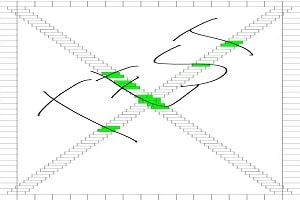قبلاً، برای مخفی کردن و نمایش برنامه ها، لازم بود گوشی سامسونگ خود را روت کنید. اما اکنون بدون انجام این کار این فرایند امکان پذیر است. شما حتی نیازی به نصب هیچ گونه برنامه جانبی برای مخفی کردن برنامه ها در گوشی سامسونگ خود ندارید، زیرا این ویژگی فعال شده است. جهت یادگیری نحوه مخفی کردن و به نمایش در آوردن برنامه ها در گوشی سامسونگ گلکسی سری S، نوت، سری M و سری A با ما در این مقاله همراه شوید.
نحوه مخفی کردن برنامه ها از صفحه اصلی و کشوی برنامه در گوشی سامسونگ
لانچر سامسونگ دارای ویژگی داخلی است تا برنامه ها را از صفحه اصلی و کشوی برنامهها مخفی کند. در اینجا مراحل مخفی کردن برنامه ها با استفاده از Samsung Launcher آمده است:
مرحله 1: هر فضای خالی را در صفحه اصلی لمس کرده و نگه دارید. گزینه تنظیمات صفحه اصلی (screen settings) را در پایین انتخاب کنید. روش دیگر این است که کشوی برنامه را باز کرده و روی نماد سه نقطه در بالای صفحه ضربه بزنید. گزینه تنظیمات صفحه اصلی را انتخاب کنید.
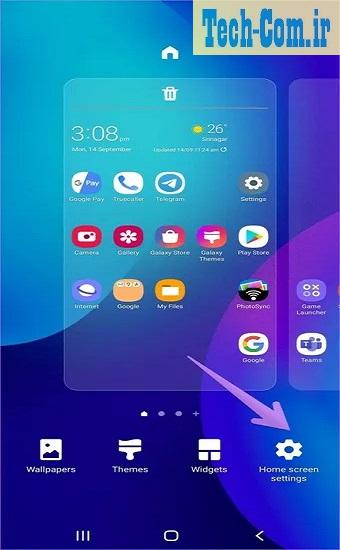
مرحله 2: در تنظیمات صفحه اصلی به پایین صفحه بروید و روی گزینه مخفی کردن برنامه ها (Hide apps) ضربه بزنید.
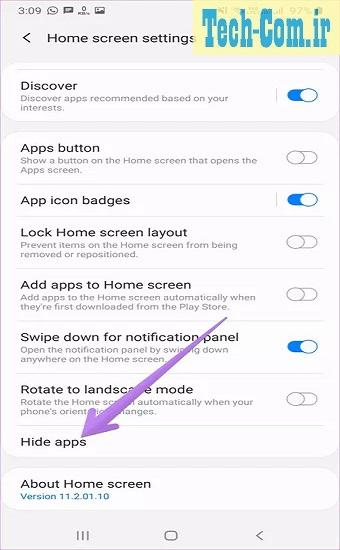
مرحله 3: برنامه هایی را که میخواهید با ضربه زدن روی آنها مخفی شوند انتخاب کنید. به عنوان مثال، من WhatsApp را انتخاب کردهام. برنامه های انتخاب شده در بالا ظاهر میشوند. برای تأیید روی گزینه انجام شد (Done) ضربه بزنید.
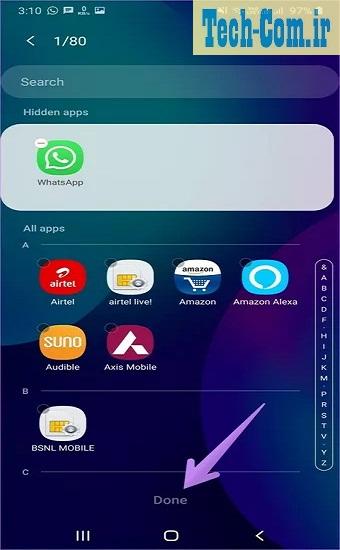
وقتی برنامهها را مخفی میکنید چه اتفاقی میافتد
وقتی از روش فوق برای مخفی کردن برنامه ها در گوشی سامسونگ خود استفاده میکنید، برنامه ها هم از صفحه اصلی و هم از کشوی برنامه ناپدید میشوند. با این حال، آنها حذف نمیشوند. بنابراین برنامه ها هنوز در بخش جستجو ظاهر میشوند. همچنین از برنامه های مخفی اعلان دریافت خواهید کرد. برای خاموش کردن اعلانهای این برنامه ها، به بخش تنظیمات (Settings) > برنامه ها (Apps) بروید. روی نام برنامه مورد نظر ضربه بزنید و به بخش اعلانها (Notifications) بروید. سپس، اعلانها را خاموش کنید.
در صورت استفاده از برنامه های پنهان، گوشی آنها را در صفحه برنامه های اخیر نیز نشان میدهد. برای حذف برنامه از صفحه برنامه های اخیر، آن را پاک کنید.
نحوه استفاده از برنامه های مخفی در گوشی سامسونگ
هنگامی که برنامه ها را از چشمان کنجکاو پنهان کردید، حتما در فکر این هستید که چگونه از برنامه های مخفی بدون آشکار شدن آنها استفاده کنید. روشهای مختلفی برای استفاده از برنامه های مخفی وجود دارد.
روش 1: از طریق بخش جستجو
کشوی برنامه را در گوشی سامسونگ خود باز کنید. روی نوار جستجوی موجود در بالای صفحه ضربه بزنید. نام برنامه ای را که مخفی کرده بودید را تایپ کنید. روی نماد برنامه ضربه بزنید تا برنامه باز شود.
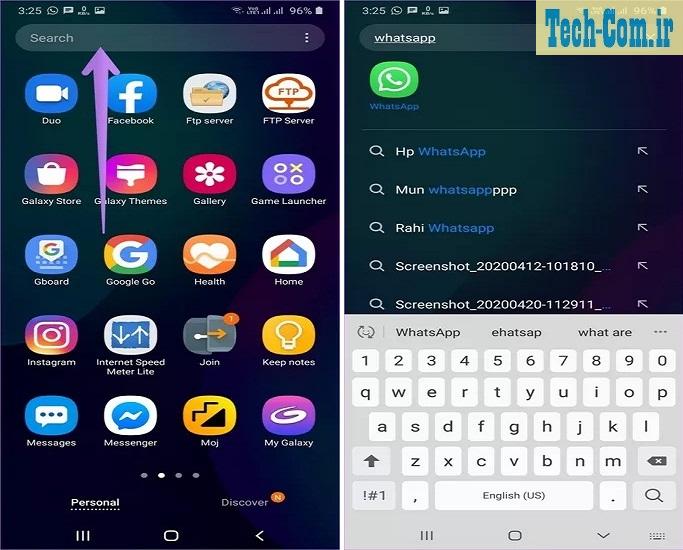
روش 2: از بخش تنظیمات
به بخش تنظیمات > برنامه ها بروید. به دنبال برنامه ای باشید که مخفی کرده اید. روی آن ضربه بزنید. نماد باز کردن (Open) را مشاهده خواهید کرد. روی آن ضربه بزنید تا برنامه باز شود.

روش 3: استفاده از فروشگاه پلی
فروشگاه گوگل پلی (Google Play) را در گوشی سامسونگ خود باز کنید و برنامهای را که مخفی کردهاید را جستجو کنید. روی دکمه باز کردن در زیر برنامه ضربه بزنید.
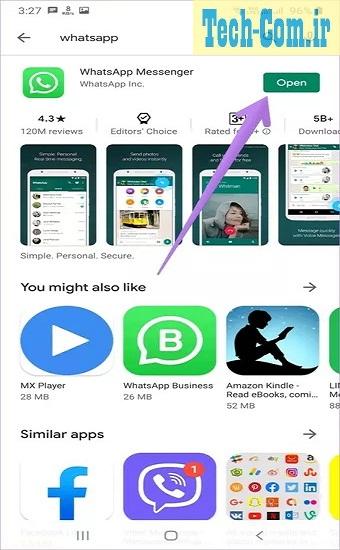
نحوه نمایش برنامه ها در گوشی سامسونگ
این مراحل را برای نمایش برنامه ها در بخش راه انداز سامسونگ دنبال کنید:
مرحله 1: تنظیمات Samsung Launcher را باز کنید. برای این کار، یا از کشوی برنامه یا مستقیماً از صفحه اصلی استفاده کنید. در روش قبلی باید کشوی برنامه را باز میکردید و روی نماد سه نقطه در بالا صفحه ضربه میزدید. از منو گزینه تنظیمات صفحه اصلی (Home screen settings) را انتخاب کنید. روش دیگر این است که یک فضای خالی را به مدت طولانی لمس کنید و سپس روی گزینه تنظیمات صفحه اصلی ضربه بزنید.
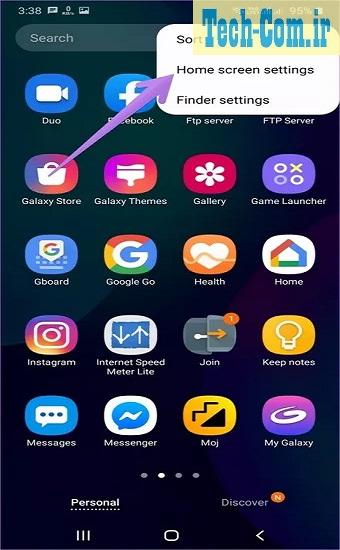
مرحله 2: روی گزینه مخفی کردن برنامه ها (Hide apps) در بخش تنظیمات صفحه اصلی ضربه بزنید. لیست برنامه های مخفی را در بالا مشاهده خواهید کرد. روی برنامه مورد نظر ضربه بزنید تا از لیست برنامه های مخفی حذف شود. در نهایت، روی گزینه انجام شد (Done) ضربه بزنید تا تغییرات را ذخیره کنید.
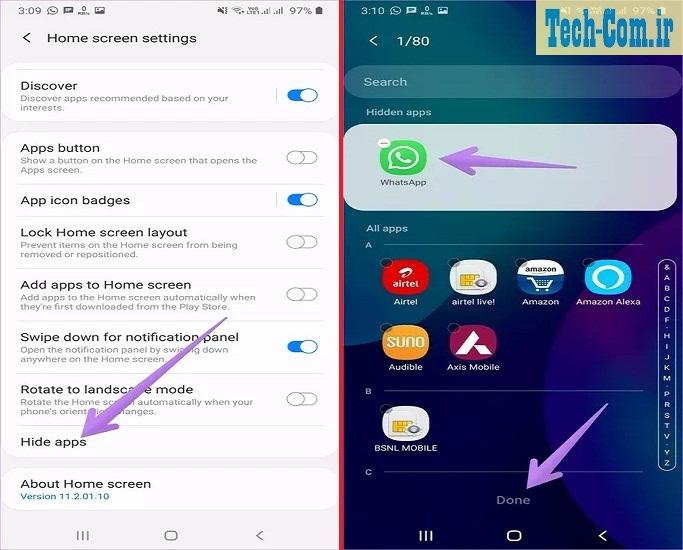
هنگامی که یک برنامه را آشکار میکنید، آن برنامه در کشوی برنامه ظاهر میشود. در صورت تمایل باید آن را به صورت دستی در صفحه اصلی قرار دهید.
روشهای بیشتر برای مخفی کردن برنامه ها در گوشیهای سامسونگ
روش 1: چگونه برنامه ها را فقط از صفحه اصلی مخفی کنیم
این روش به شما امکان میدهد برنامه ها را فقط از صفحه اصلی حذف کنید تا مستقیماً قابل مشاهده نباشند. برای انجام این کار، نماد برنامه را در صفحه اصلی که میخواهید پنهان کنید لمس کرده و نگه دارید. سپس گزینه حذف از خانه (Remove from Home) را انتخاب کنید. با این کار نماد برنامه فقط از صفحه اصلی پنهان میشود. اما همچنان در کشوی برنامه و بخش جستجو قابل مشاهده است.
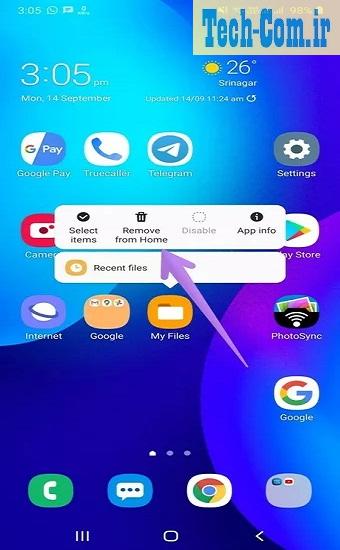
روش 2: برنامه ها را در یک پوشه قرار دهید
پس از حذف برنامه از صفحه اصلی، یک پوشه در کشوی برنامه ایجاد کنید. یک نام نامشخص یا مبهم به پوشه مانند برنامه های از پیش نصب شده و غیره بدهید و سپس برنامه هایی را که میخواهید در این پوشه پنهان شوند را به آن اضافه کنید.
نکته: شما همچنین می توانید از Game Launcher در گوشیهای سامسونگ خود برای مخفی کردن کشوی برنامه و صفحه اصلی استفاده کنید.
مطالبی که شاید برای شما مفید باشد
اندازه گیری اکسیژن خون با گوشی سامسونگ
بهترین نکات و ترفندها جهت تنظیمات تماس در گوشی سامسونگ